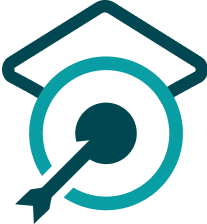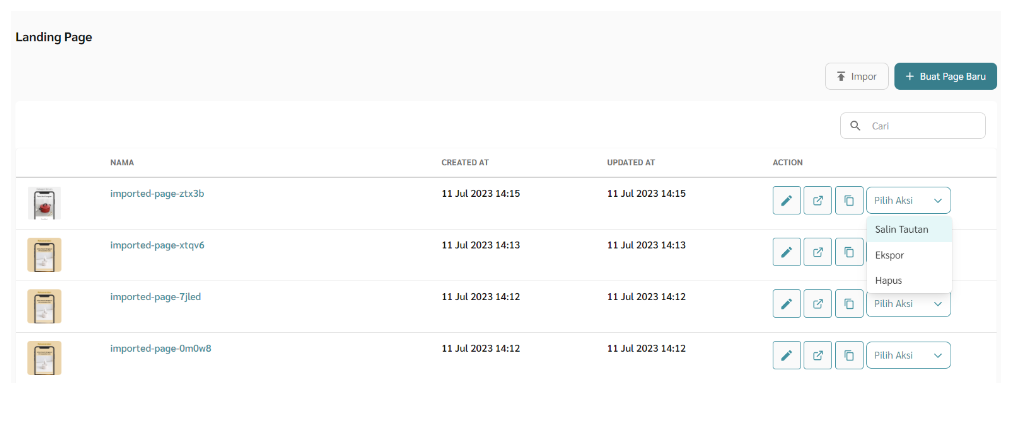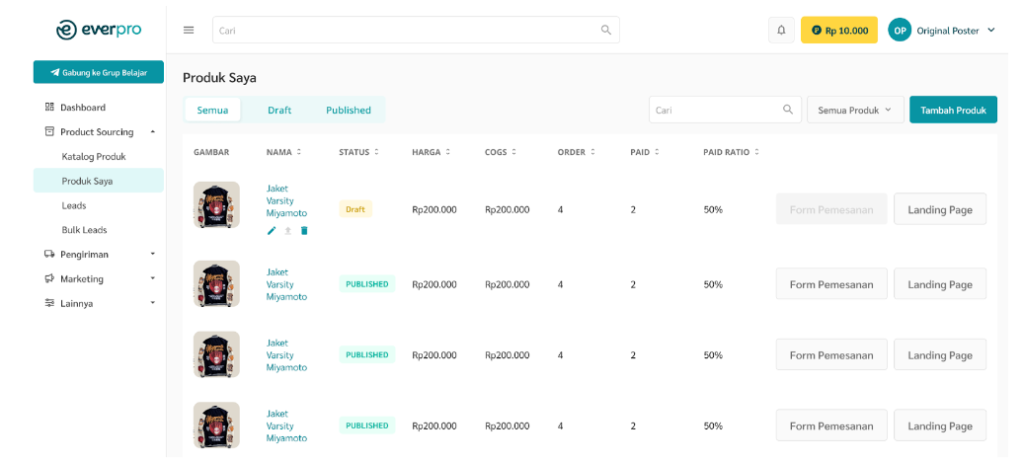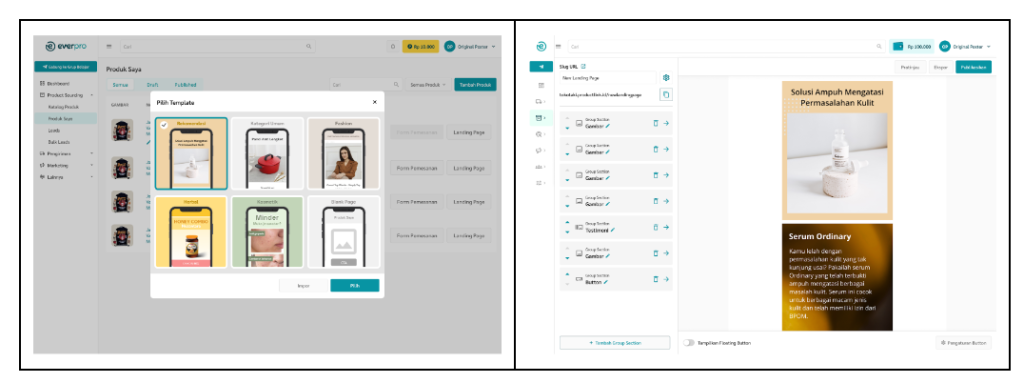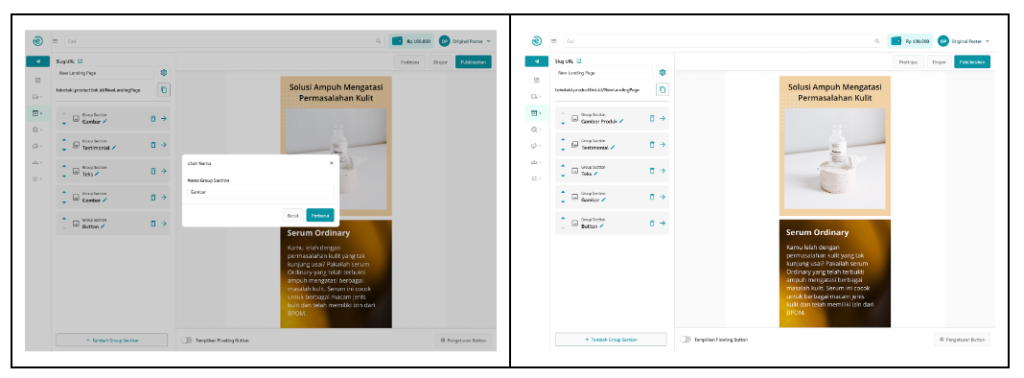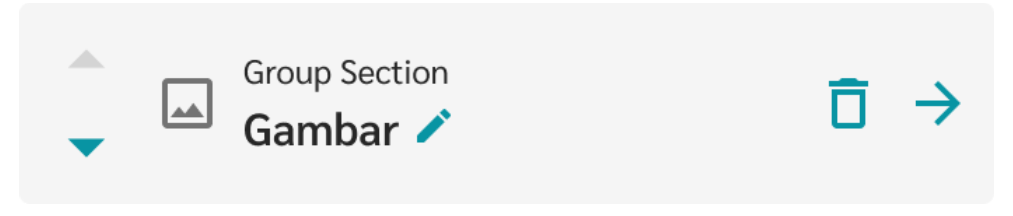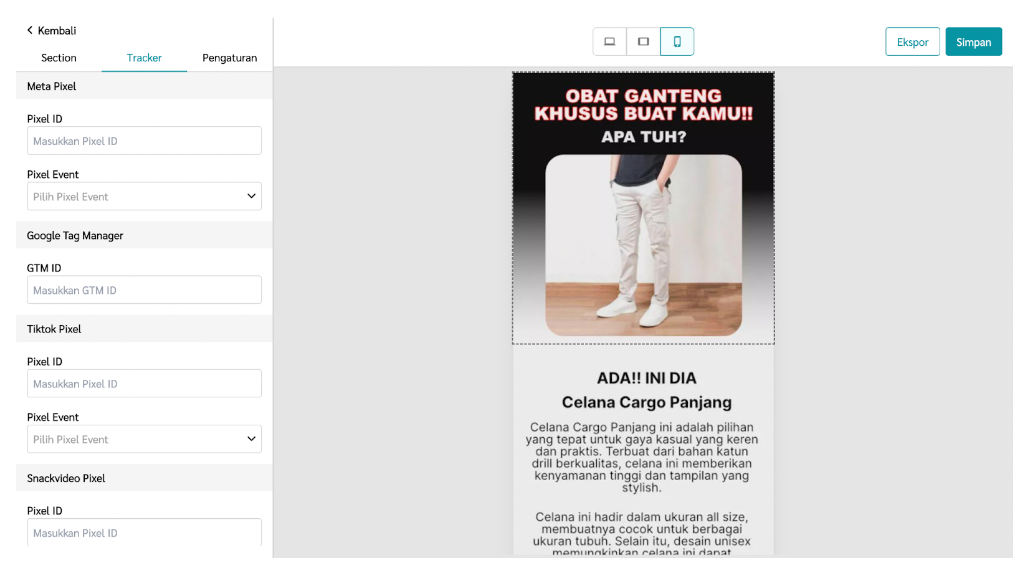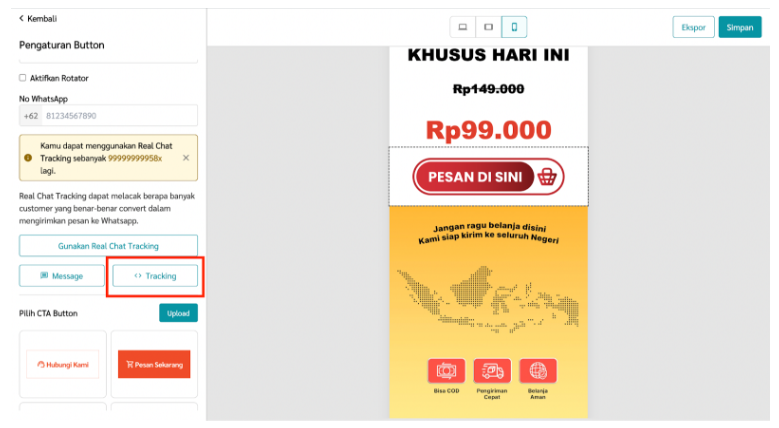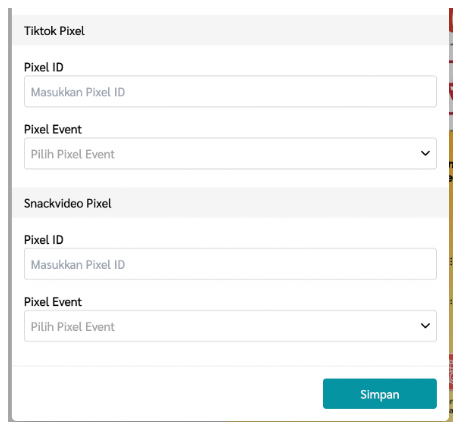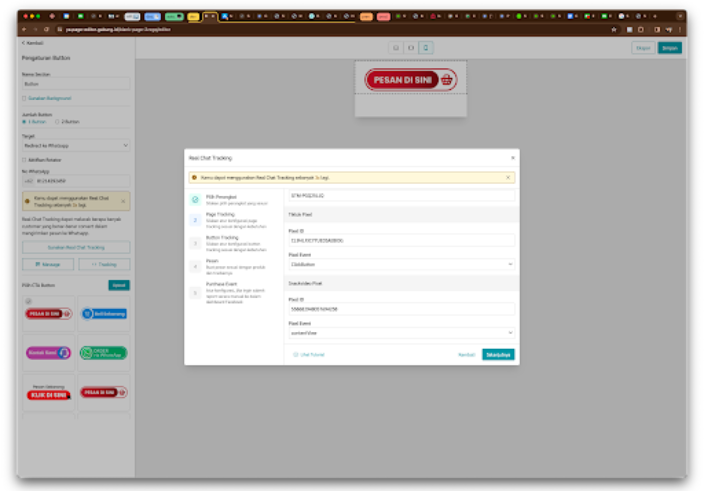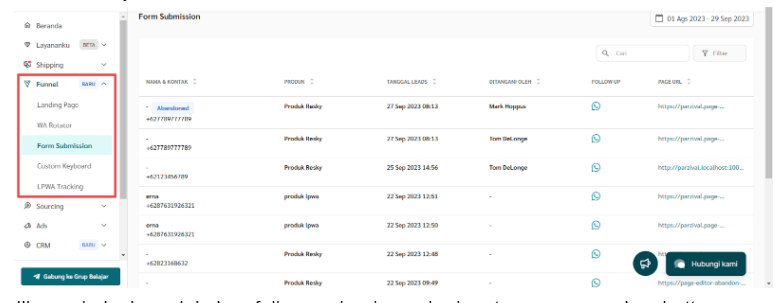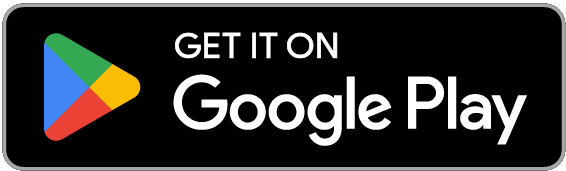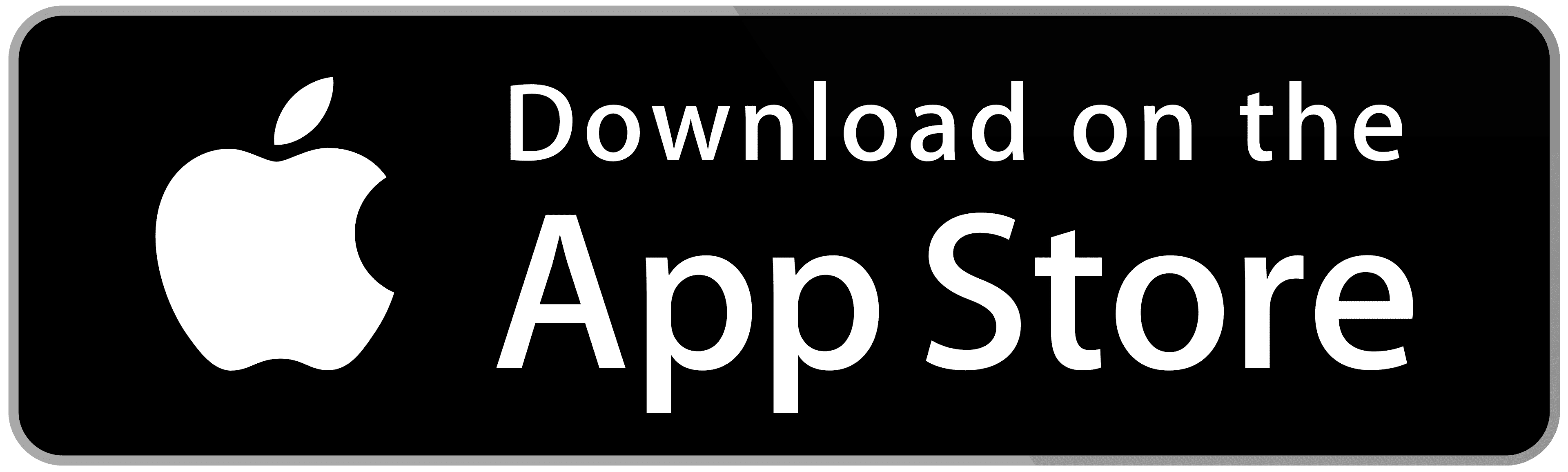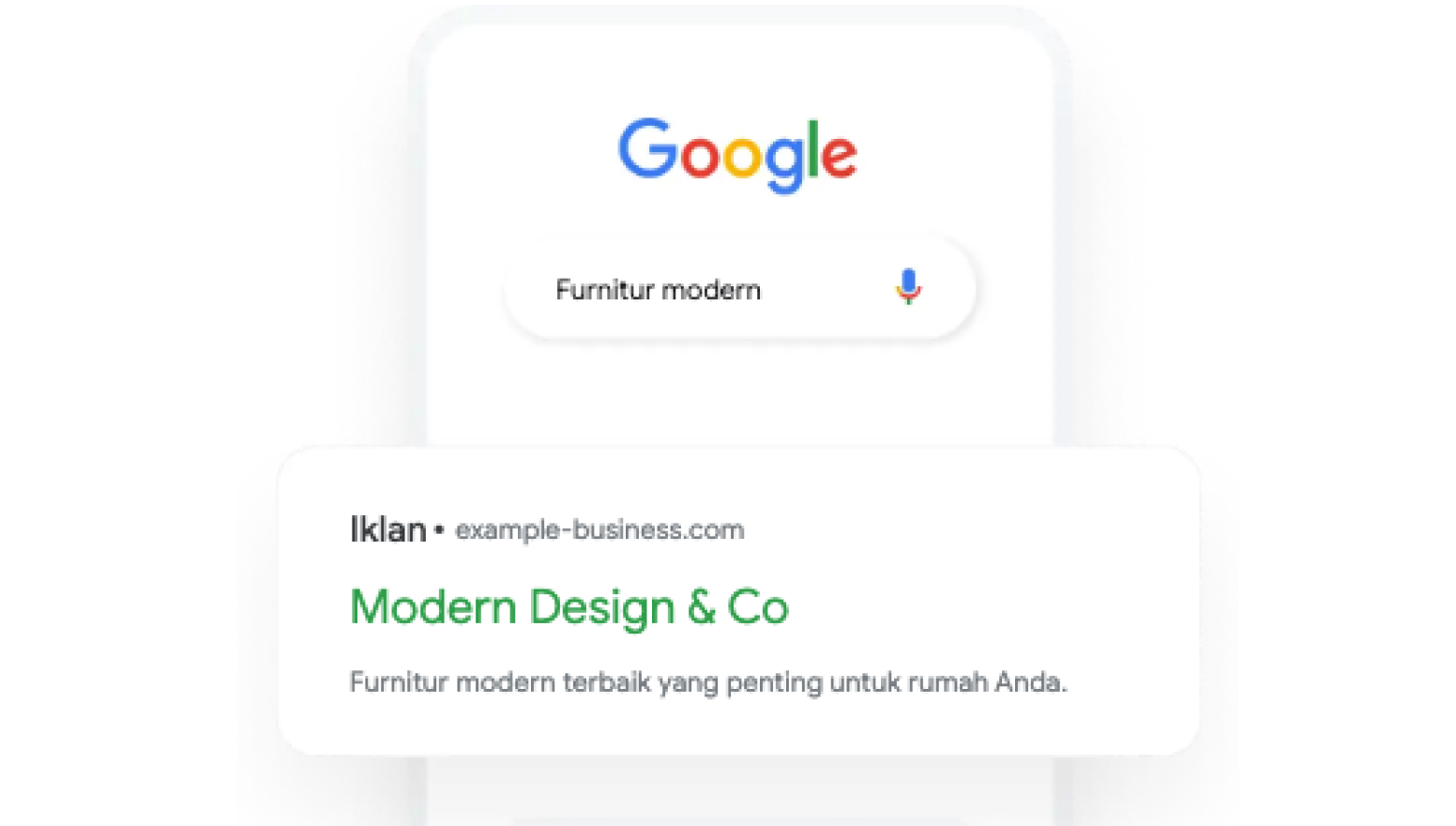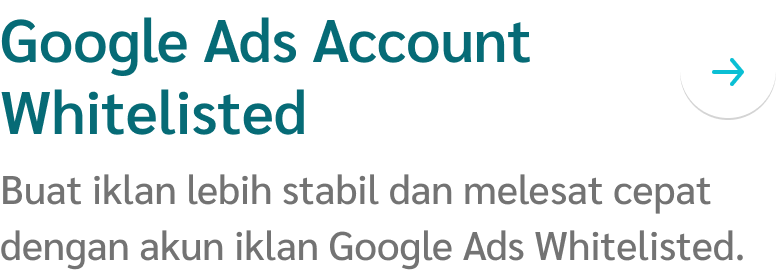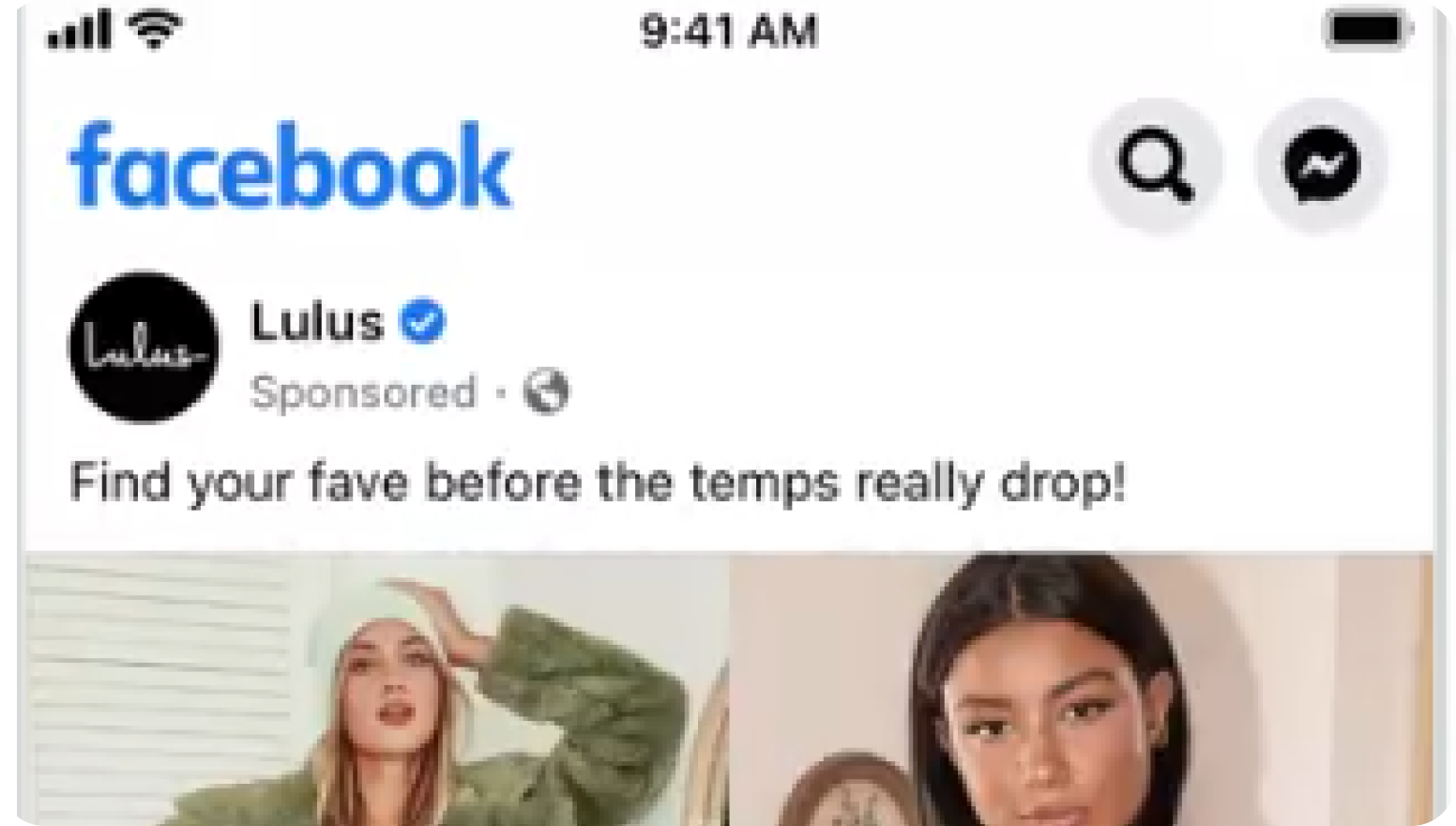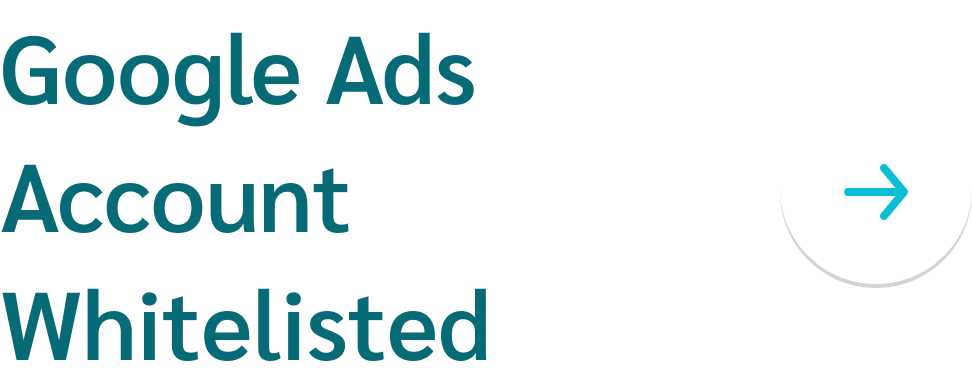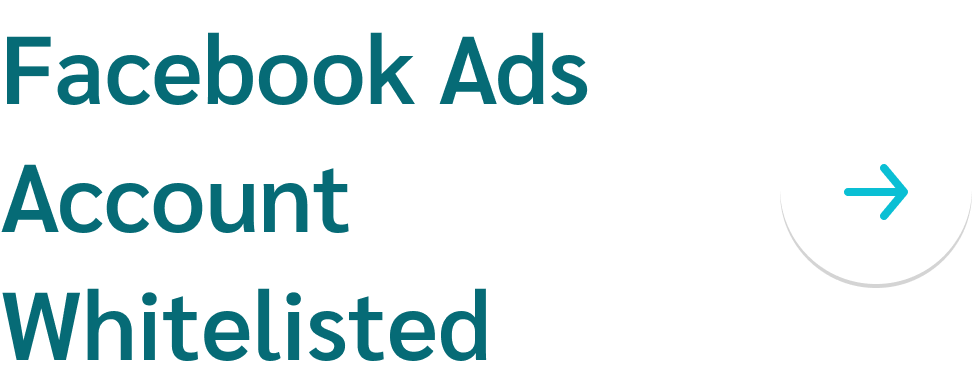Pada tutorial ini, anda akan mengetahui panduan untuk membuat Landing Page yang disediakan oleh Everpro. Terdapat dua cara untuk dapat membuat Landing Page, yaitu:
- Langsung melalui menu utama Landing Page
- Anda perlu untuk menambahkan produk terlebih dahulu ke Produk Saya. Menu Landing Page dapat anda akses melalui menu Product Sourcing > Halaman Produk Saya.
Mengakses Landing Page dari Menu Utama
1. Mengakses Menu Landing Page
Dashboard menu Landing Page dapat diakses melalui tampilan yang ada di sebelah kiri. Jika anda belum memiliki LP yang pernah dibuat sebelumnya maka anda akan ditampilkan halaman berisi benefit menggunakan fitur LP serta meng-highlight dua CTA button yaitu Impor Page dan Buat Landing Page.
Ketika anda click pada tombol “Impor Page” atau “Buat Landing Page” maka anda akan diarahkan ke pop up Buat Subdomain terlebih dahulu. Mohon perhatian agar sub-domain diisi sesuai dengan nama yang anda inginkan. Subdomain tidak bisa diganti setelah anda menyimpan namanya. Subdomain sendiri akan berpengaruh ke nama URL yang akan ditampilkan untuk Landing Page dan Checkout Form.
- Link video tutorial – Masuk menu LP & membuat subdomain: https://drive.google.com/file/d/1aCg1BYtQ7aEMfQZfu_DzULDFxUAUhf_T/view?usp=sharing
2. Membuat Landing Page pertama kali
Anda dapat membuat Landing Page pertama kali dengan menggunakan dua opsi tombol yaitu “Impor Page” dan “Buat Landing Page”.
- Impor Page
Jika anda sudah memiliki file json yang berasal dari LP Everpro maka anda dapat melakukan impor terhadap file tersebut. Caranya adalah dengan click pada tombol impor page kemudian tinggal memilih file yang akan diimpor.
- Buat Landing Page
Jika anda ingin memulai membuat LP dari template yang sudah Everpro sediakan maka anda dapat melakukannya dengan click pada tombol “Buat Landing Page” dan memilih template yang anda inginkan.
- Link video tutorial – Membuat LP : https://drive.google.com/file/d/1rUQGXrnyg7O3mLdIWuhJK-N19SSaFITu/view?usp=sharing
3. Pengenalan tabel menu LP
Jika anda sudah pernah membuat LP sebelumnya maka tampilan list nama LP akan terlihat di tabel menu LP. Terdapat pula beberapa tombol aksi yang user dapat pergunakan yaitu:
- Edit : Untuk menuju LP Editor
- Buka : Untuk membuka URL LP
- Duplikat : Untuk menduplikasi LP yang telah dibuat sebelumnya.
- Ekspor : Untuk mengekspor LP menjadi file json.
- Hapus : Untuk menghapus LP yang sudah dibuat.
- Search : Untuk mencari nama LP berdasarkan kata kunci yang dimasukkan.
- Link video tutorial – Pengenalan tabel menu LP : https://drive.google.com/file/d/1M4cSYIpd4KGwS-BRxwXuGafQbBKHYZGe/view?usp=sharing
Mengakses Landing Page dari Halaman Produk Saya
Memilih Template
a. Anda bisa langsung menuju ke Halaman Produk Saya kemudian geser kursor ke sebelah kanan untuk menemukan tombol membuat landing page. Tombol Landing Page terletak di paling ujung kanan, bersebelahan dengan tombol Form Pemesanan.
b. Begitu anda click pada tombol bagian Landing Page, maka akan muncul pop up agar anda dapat memilih template. Terdapat 6 template yang dapat anda pilih yaitu:
- Rekomendasi : Template yang kami rekomendasikan dalam membuat LP (sebagian besar terdiri dari pemakaian gambar di group section-nya)
- Kategori Umum : Template yang kami rekomendasikan untuk produk yang bersifat umum.
- Fashion : Template yang kami rekomendasikan untuk produk fashion.
- Herbal : Template yang kami rekomendasikan untuk produk Herbal
- Kosmetik : Template yang kami rekomendasikan untuk produk kosmetik
- Blank Page : Template kosong yang dapat anda gunakan untuk memulai membuat LP dari awal.
c. Untuk memulai menggunakan salah satu template yang kami sediakan, anda dapat click pada salah satu opsi kemudian click tombol “Pilih” yang ada di bawah pop up. Setelah itu, anda akan diarahkan untuk menuju halaman Landing Page Editor dimana anda bisa melakukan preview terhadap template yang anda pilih.
d. Ketika anda sudah masuk ke dalam Landing Page Editor maka anda bisa melihat beberapa menu yang disediakan yaitu:
- Pengaturan untuk mengubah slug URL dan juga melakukan pengaturan custom domain (jika anda sudah memiliki domain sendiri)
- Sidebar menu yang menampilkan group section dari komponen yang ditampilkan di halaman editor utama.
- Tombol aksi yang terdiri dari Pratinjau, Ekspor, dan Publikasikan.
- Link Video Tutorial – Memilih template Rekomendasi yang disediakan oleh Everpro serta cara mengganti gambar template dengan gambar produk : https://drive.google.com/file/d/1gzf-CZuL2nNJquNfvncsaBunfq8zfeM0/view?usp=drive_link
- Link Video Tutorial – Membuat LP dari halaman awal yang kosong: https://drive.google.com/file/d/1Jur7WONpqHmaCAcxC4HnH2LG_ujUK3yM/view?usp=sharing
Melakukan editing di halaman LP editor
Editing LP
Berikut langkah-langkah untuk melakukan editing di halaman LP editor.
a. Ketika anda sudah memilih template, anda diharapkan dapat melakukan pemeriksaan lebih lanjut apakah urutan group section di template sesuai dengan yang anda inginkan. Jika sudah sesuai, anda diharapkan dapat mengganti beberapa komponen dengan gambar dari produk yang anda ingin tampilkan di LP tersebut. Untuk melakukannya, anda dapat click pada tombol panah ke bawah yang berada di sidebar menu. Sebagai contoh, pada gambar di bawah ini, anda bisa mengganti gambar yang berasal dari template dengan mengunggah gambar produk anda sendiri.
b. Anda juga dapat mengganti nama group section dengan cara klik pada icon pensil. Penggantian nama group section dapat disesuaikan dengan urutan komponen design dari LP yang anda kehendaki sehingga diharapkan dapat mempermudah anda.
Menambah atau menghapus group section
Jika anda ingin menambahkan group section, anda bisa melakukannya dengan click pada tombol “Tambah Group Section”. Terdapat dua tipe kategori group section yang dapat anda pilih yaitu Standar dan Kombinasi. Anda dapat memilih group section yang anda ingin tambahkan dengan click pada salah satu opsi lalu kemudian click “Tambahkan”.
Jika anda ingin menghapus group section yang ada, anda bisa melakukannya dengan click pada icon “hapus” yang terletak di sebelah kanan group section. Begitu anda click icon tersebut maka group section akan langsung terhapus.
- Link Video Tutorial – Edit template dengan tambah atau hapus group section: https://drive.google.com/file/d/1OEgfXLTSt61ekua2sxWHJLP8qZ6hv87t/view?usp=drive_link
Impor dan Ekspor Landing Page
Ekspor
Jika anda ingin menyimpan dan membagikan template LP yang sudah anda buat kepada orang lain maka anda bisa melakukannya dengan menggunakan tombol ekspor yang berada di bagian paling atas sebelah kanan dari halaman landing page editor.
Jika landing page berhasil diekspor maka akan muncul keterangan sukses yang dapat anda lihat di bagian paling bawah sebelah kanan dari halaman landing page editor. Anda kemudian dapat langsung melihat hasil file download-nya di folder download pada komputer anda masing-masing.
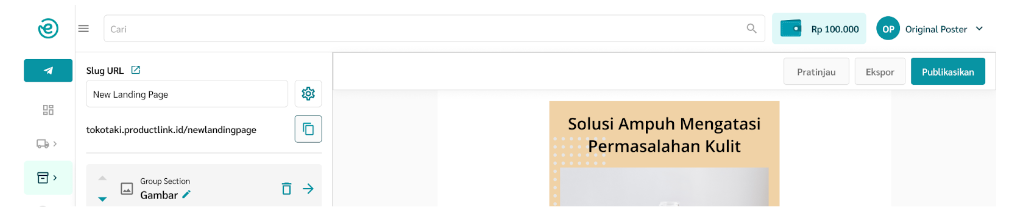
Impor
Untuk melakukan ekspor, anda dapat melakukannya dengan cara masuk terlebih dahulu ke Halaman Produk saya kemudian click pada tombol Landing Page dari produk yang anda sudah tambahkan. Kemudian, pop up akan muncul seperti pada gambar di bawah ini. Pilih “Impor” untuk memasukkan file template Landing Page yang anda sudah miliki sebelumnya.
(Catatan : Fitur Impor ini hanya bisa digunakan untuk file yang diekspor melalui platform Everpro)
Ketika anda sudah klik tombol Impor maka akan muncul pop up dari halaman folder download di komputer anda. Anda dapat memilih file yang anda ingin impor untuk kemudian click “Pilih” atau “Simpan”. Jika file berhasil diimpor maka anda akan langsung menuju halaman landing page editor.
- Link Video Tutorial – Ekspor dan Impor Template LP : https://drive.google.com/file/d/1EzNuHthPRmK5cUuzLcDZCFzc8Cy0vEvU/view?usp=drive_link
Short Form
Fitur short form dipergunakan jika anda mau membuat calon customer/buyer mengisi data terlebih dahulu sebelum mereka click tombol CTA. Penggunaan short form erat kaitannya dengan konsep LPWA.
Cara Menambahkan Tracking di Landing Page
Tracking View Landing Page
- Bagian pertama untuk menambahkan tracking, dengan menambahkan tracking ketika pertama kali load page / view landing page.
Klik tab Tracker —>
- Selanjutnya, masukkan pixel ID dari masing-masing aplikasi:
a. Facebook
b. Google
c. Tiktok Pixel
d. Snack Video - Masukkan Pixel ID atau GTM ID ke dalam form tersebut:
- Ketika halaman diload pertama kali – maka akan masuk ke event yang kamu pilih dari dashboard iklan kamu
Tracking Click Button Landing Page
- Bagian pertama untuk menambahkan tracking, dengan menambahkan tracking ketika pertama kali menambahkan button
Klik tombol Tracking —>
- Selanjutnya, masukkan pixel ID dari masing-masing aplikasi:
a. Facebookb. Google
c. Tiktok Pixel
d. Snack Video
- Masukkan Pixel ID atau GTM ID ke dalam form tersebut:
- Ketika Tombol di klik oleh user/customer – maka akan masuk ke event yang kamu pilih dari dashboard iklan kamu
Cara Membuat Short Form di Landing Page
Entry Point
- Masuk ke halaman landing page builder Everpro dan pilih Tambah Group Section. Nantinya akan terdapat komponen dengan nama “Short Form”.
- Pilih Short Form dan click “Tambahkan” maka kompoenan Short Form akan terlihat di LP Editor. Terdapat 2 (dua) field aktif yang disediakan yaitu nama lengkap dan nomor WhatsApp.
- Jika anda ingin mengatur lebih lanjut komponen short form, anda bisa click pada bagian panah ke kanan untuk melihat detail pengaturan short form.
– Nama Produk : Anda dapat mengisi dengan produk yang anda iklankan di Landing Page yang anda buat. Nama produknya ini nantinya akan membantu anda dalam memfollow up leads yang masuk.
– Nama Label Field General : By default akan diset ke Nama Lengkap.
– Nama Label Nomor Telepon : By default akan diset ke Nomor WhatsApp.
– Pengaturan Button Form akan diarahkan by default ke Redirect to WhatsApp
- Pastikan anda mengisi nomor telepon sehingga ketika customer/buyer click tombol CTA maka akan diarahkan ke WhatsApp. Anda juga bisa mengaktifkan WA Rotator jika anda memiliki pengaturan WA Rotator sebelumnya.
Cara Membuka Hasil Form Submission dari Short Form
- Masuk ke dashboard Everprohttps://customer.everpro.id/, pilih menu Web Builder kemudian click pada Form Submission. Akan terdapat list seluruh form yang diisi oleh customer/buyer.
- Jika anda ingin melakukan follow up leads, anda dapat mempergunakan button WhatsApp.
- Jika terdapat kondisi dimana customer/buyer sudah mengisi form namun tidak click tombol CTA, akan terdapat label “Abandoned” di dalam kolom Nama & Kontak. Adapun fitur abandoned form ini berbayar sehingga pastikan anda membayar terlebih dahulu paket subscription untuk mepergunakan fitur ini.